OS X dokkoló panel

Annak érdekében, hogy teljes potenciáljának kibontakoztatásához a dokkoló bár OS X, meg kell tudni néhány trükköt. Az alábbiakban 5 tipp, ami segít, hogy ez egy hasznos eszköz.
Az első és legfontosabb ellenőrizze a beállítások panelt. Apple Open System Settings válassza Dock. Ugyanez a lehetőség a fő Apple menüben.
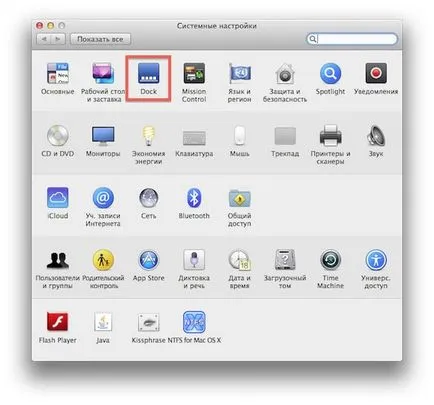
1. lekicsinyíted
Az egyik leghasznosabb dokkoló panel beállítások - Kisebb ablakok alkalmazás ikonjára. Ez az opció (szükséges, a tisztítást a Dock ikon a program) kell lennie minden alkalommal.
Alapértelmezésben az összes ablak összeomlott a dokk saját ikont, ami a töltelék a panel viszonylag rövid idő alatt. A beállítás engedélyezése kapcsolja be az összes alkalmazást a saját ikonok, és ha a program nem rögzül a dokkoló panel, annak ikonja megjelenik ott csak addig, amíg le van zárva.
2. Lámpák futó alkalmazások
dokkoló panel LED lehetővé teszi, hogy milyen alkalmazások között kapcsolódik egy dokkoló panel kezdődött, és mi - nem. Általában csatlakozik a dokkoló, csak azok a programok, amelyek mindig legyen kéznél, így a mutatók valójában nem annyira szükséges - csak elvonja a felhasználó. Válassza ahogy szeretné. Felelős ez a tétel „Show nyílt programok Indicators”
3. Helyezze a dokkoló csak a szükséges alkalmazásokat
Lapos üresnek kell lennie, és kényelmes a használata. Ne rögzítse a program, amely ritkán fut - tartják szem csak a legszükségesebb alkalmazásokat. Minden mást, akkor a Launchpad, ami miatt a megfelelő ikonra a Dock vagy nyomja meg az F5 billentyűt. Vegye ki az ikont a dokk, akkor kattintson rá és húzza felfelé.
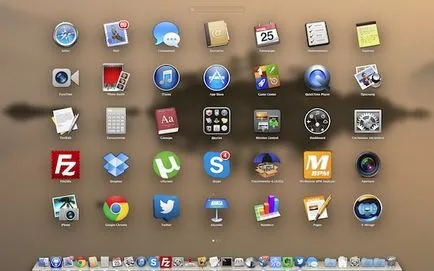
4. Állítsa be az optimális méret a panel
Az emberek gyakran szakadt két véglet - vagy hozzon létre egy panel hatalmas méretű, vagy csökkentse, amennyire csak lehetséges. Különleges szabály ebben az esetben nem - akkor csak összpontosítani saját kényelmét.
Ha a dokkoló panel túl nagy, és nehezen kölcsönhatásba az alkalmazás rajta elhelyezett - csökkenti azt. Ha ez olyan kicsi, hogy gyakran hiányzik a jel kattintva az elhelyezési program - növekedést jelent.
Ne menj a végletekig, és ragaszkodni az egyensúly.
5. elrejtése Dock panel
Ha szüksége van több képernyő helyet, vagy szükség van arra, hogy egy screenshot, akkor ideiglenesen elrejteni egy dokkoló szélvédő, billentyűkombinációt ⌘ + ⌥ (Alt) + D.
Tény, hogy ezek a tippek - csak a jéghegy csúcsa, és bizonyosan van egy csomó módon növeli a kényelem és a komfort segítségével egy dokkoló panel OS X.